¿Cómo aplicar formato condicional a un gráfico o fuente de carita sonriente en las celdas de Excel?
En ocasiones, si el rendimiento de los estudiantes o las ventas alcanza el estándar, es posible que desees insertar una carita sonriente para animarlos; pero si el rendimiento está por debajo del estándar, podrías querer insertar una cara triste para mostrar tu decepción. Ahora te contaré algunos trucos para insertar caras emocionales en Excel.
Insertar directamente un gráfico de carita sonriente
Formato condicional de carita sonriente
Insertar imágenes basadas en el valor de la celda rápidamente ![]()
Insertar directamente un gráfico de carita sonriente
Haz clic J en la celda donde deseas mostrar la carita sonriente, luego haz clic en Inicio pestaña, y escribe Wingdings en el cuadro de texto Fuente luego presiona la tecla Enter Ver captura de pantalla:
Ahora se muestra la carita sonriente:![]()
Nota: Los caracteres J, L, K deben estar en mayúsculas.
Consejo: Aquí hay una herramienta práctica llamada AutoText en Kutools para Excel, que te permite agregar textos, gráficos, imágenes o fórmulas comúnmente usados en un panel como autotexto, para que puedas insertarlos directamente en cualquier hoja en cualquier momento sin tener que recrear los datos o gráficos. |
| Prueba gratis ahora. |
 |
Formato condicional de carita sonriente
Si deseas aplicar formato condicional a los gráficos de caritas sonrientes, por ejemplo, si la calificación es mayor o igual a 85, insertarás una carita sonriente; si la calificación es mayor a 60 pero menor a 85, insertarás una cara neutral; pero si la calificación es inferior a 60, insertarás una cara triste.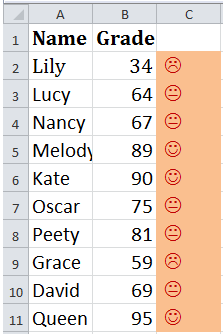
Haz clic en la celda donde deseas mostrar los gráficos de caras, luego escribe esta fórmula =SI(B2 >= 85,"J",SI(Y(B2 <=84, 60< B2),"K",SI(B2 < 60,"L"))), luego arrastra el controlador de relleno automático hasta el rango que necesites. Luego selecciona el rango donde se aplicó esta fórmula y cambia el estilo de fuente escribiendo Wingdings en el cuadro de texto Fuente y presionando la tecla Enter en la pestaña Inicio pestaña.
Ahora se han insertado los gráficos de caritas sonrientes.
Consejo:
1. En la fórmula anterior, B2 es la celda en la que deseas aplicar formato condicional.
2. Cuando cambies los datos en la columna B, la carita sonriente también cambiará.
Insertar imágenes basadas en el valor de la celda rápidamente
Si tienes una lista de valores de celda y quieres insertar imágenes desde una carpeta en las celdas según el valor de la celda, lo que significa que las imágenes insertadas deben tener el mismo nombre que los valores de las celdas, Match Import Pictures de Kutools para Excel puede ayudarte a resolverlo rápidamente y correctamente.
Después de instalar gratuitamente Kutools para Excel, por favor sigue estos pasos:
1. Selecciona los valores de las celdas, haz clic en Kutools Plus > Importar y Exportar > Match Import Pictures. Ver captura de pantalla: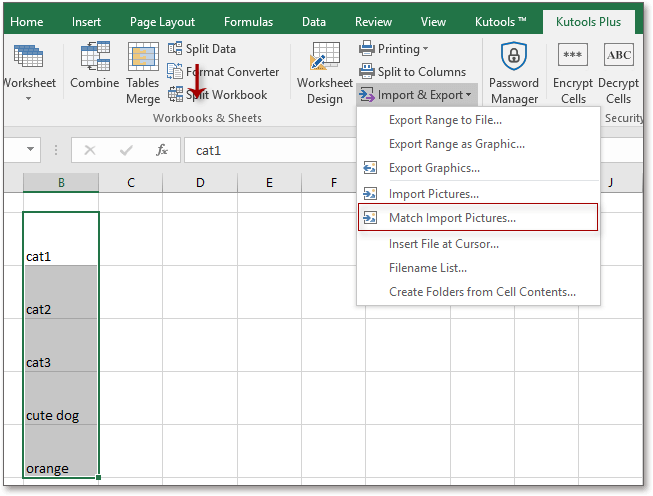
2. En el cuadro de diálogo Match Import Pictures,
(1) Haz clic en Agregar > Archivo/Carpeta para añadir imágenes relacionadas a la Lista de imágenes.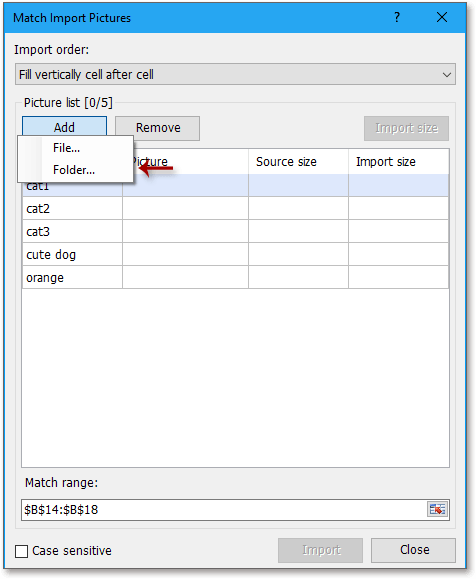
(2) Haz clic en Tamaño de importación para seleccionar una opción de tamaño según sea necesario.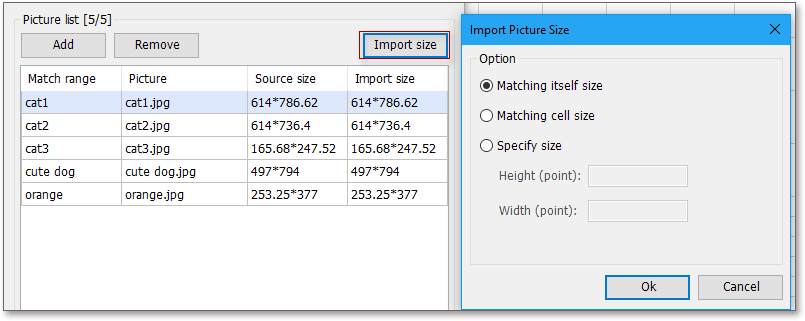
(3) Haz clic en Aceptar > Importar, luego selecciona una celda para colocar las imágenes (también puedes seleccionar las celdas coincidentes), luego haz clic en OK.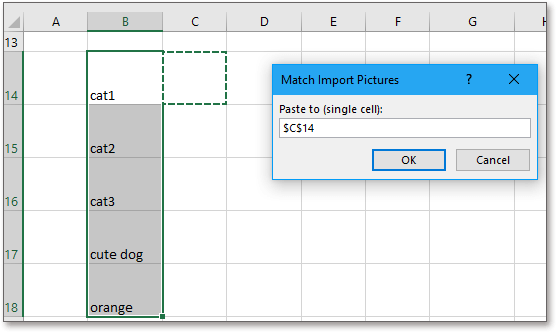
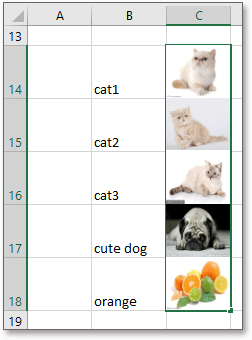
Consejo: Si deseas insertar las imágenes en orden horizontal, simplemente selecciona Llenar por fila, luego por columna bajo Orden de importación en el cuadro de diálogo.
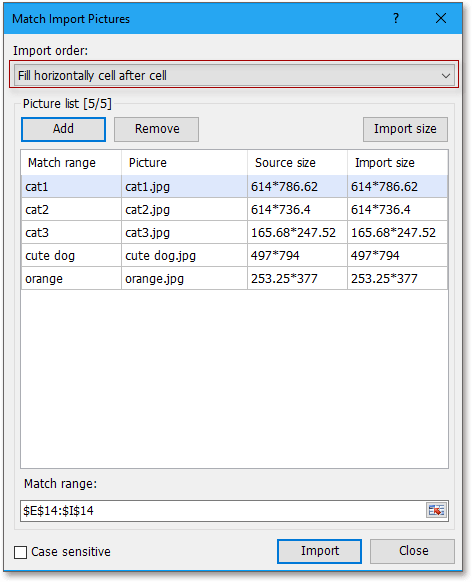
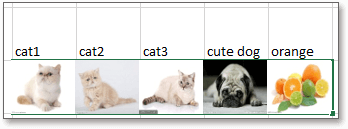
Artículos Relacionados:
- Crear diagrama de flujo en Excel
- Crear gráfico de control en Excel
- Crear gráfico de hitos en Excel
- Crear gráfico de objetivo termómetro en Excel
Las mejores herramientas de productividad para Office
Mejora tu dominio de Excel con Kutools para Excel y experimenta una eficiencia sin precedentes. Kutools para Excel ofrece más de300 funciones avanzadas para aumentar la productividad y ahorrar tiempo. Haz clic aquí para obtener la función que más necesitas...
Office Tab incorpora la interfaz de pestañas en Office y facilita mucho tu trabajo
- Habilita la edición y lectura con pestañas en Word, Excel, PowerPoint, Publisher, Access, Visio y Project.
- Abre y crea varios documentos en nuevas pestañas de la misma ventana, en lugar de hacerlo en ventanas separadas.
- ¡Aumenta tu productividad en un50% y reduce cientos de clics de ratón cada día!
Todos los complementos de Kutools. Un solo instalador
El paquete Kutools for Office agrupa complementos para Excel, Word, Outlook y PowerPoint junto con Office Tab Pro, ideal para equipos que trabajan en varias aplicaciones de Office.
- Suite todo en uno: complementos para Excel, Word, Outlook y PowerPoint + Office Tab Pro
- Un solo instalador, una licencia: configuración en minutos (compatible con MSI)
- Mejor juntos: productividad optimizada en todas las aplicaciones de Office
- Prueba completa de30 días: sin registro ni tarjeta de crédito
- La mejor relación calidad-precio: ahorra en comparación con la compra individual de complementos